您现在的位置是:网站首页> 编程资料编程资料
win10屏幕没有铺满屏幕怎么办 Windows10屏幕不满屏解决方法_windows10_Windows系列_操作系统_
![]() 2023-03-13
740人已围观
2023-03-13
740人已围观
简介 win10屏幕没有铺满屏幕怎么办 Windows10屏幕不满屏解决方法_windows10_Windows系列_操作系统_
win10屏幕没有铺满屏幕怎么办?最近有些用户却发现自己的Win10无法满屏。即便是使用了物理调节也没办法满屏,那么Windows10怎么不满屏要怎么办呢,这里为大家提供Windows10屏幕不满屏解决方法,帮助用户可以获得满屏的体验。
Windows10屏幕不满屏解决方法
1、首先同时按下win+r键打开运行窗口,输入“regedit”点击确定即可。

2、进入后依次展开【HKEY_CURRENT_USER/SOFTWARE/BLIZZARD ENTERTAIMENT/WARCRAFTIII/Video】。

3、打开reshight文件将数值数据改为“768”,之后打开reswidth文件将数值数据改为“1366”即可。
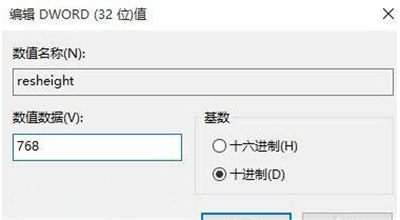
4、在电脑桌面空白处右击选择“显示设置”,进入后选择“高级显示设置”,分辨率改为“1366×768”,最后点击应用。


以上就是win10屏幕没有铺满屏幕怎么办 Windows10屏幕不满屏解决方法的详细内容,更多关于win10屏幕不满屏怎么设置的资料请关注其它相关文章!
相关内容
- 如何打开win11搜索索引 ? win11搜索索引已关闭解决教程_windows11_Windows系列_操作系统_
- Win11 Build 22000.652更新补丁KB5012643正式版发布(附更新修复内容汇总)_windows11_Windows系列_操作系统_
- windows10缩放全屏在哪 win10全屏缩放怎么设置_windows10_Windows系列_操作系统_
- win10电脑怎么设置默认连接5G WiFi? Win10设置优先连5G WiFi的技巧_windows10_Windows系列_操作系统_
- win10网络720错误怎么解决?Win10错误代码720解决方法_windows10_Windows系列_操作系统_
- Win11怎么创建子账户?Win11子账户创建方法_windows11_Windows系列_操作系统_
- win10经常性蓝屏怎么解决?win10经常蓝屏的解决方法_windows10_Windows系列_操作系统_
- Win11麦克风无法找到输入设备的解决方法_windows11_Windows系列_操作系统_
- win11共享文件在哪? Win11系统查看共享文件资源的技巧_windows11_Windows系列_操作系统_
- Win11更新 KB5012643 带来新 Bug导致安全模式下一直闪屏的解决方法_windows11_Windows系列_操作系统_





